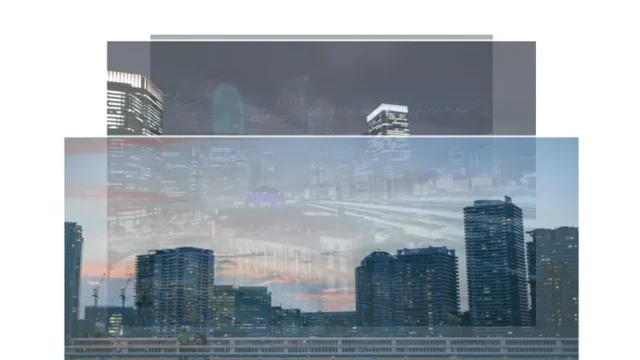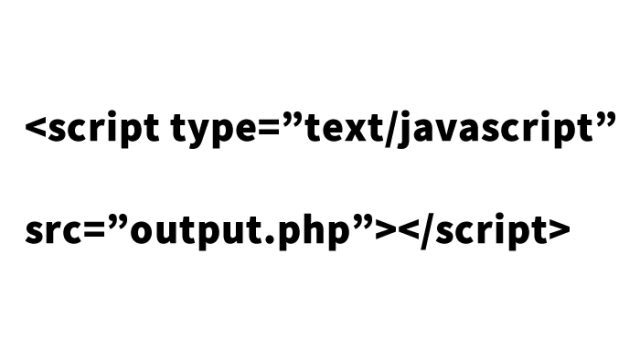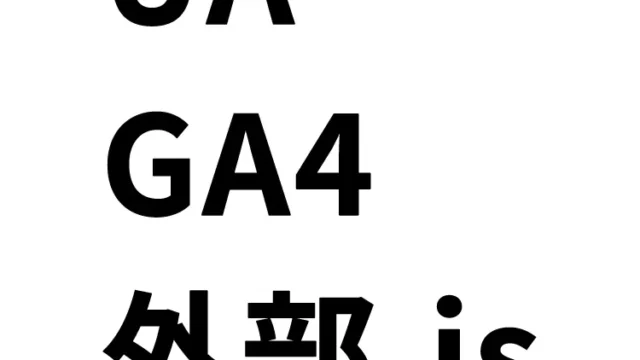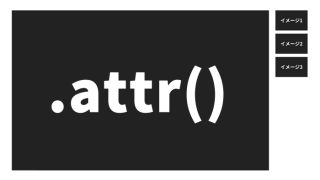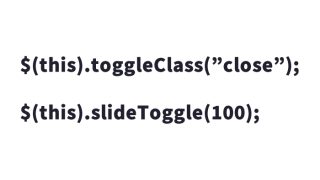JavaScriptでクリップボードにテキストをコピー【.execCommand】
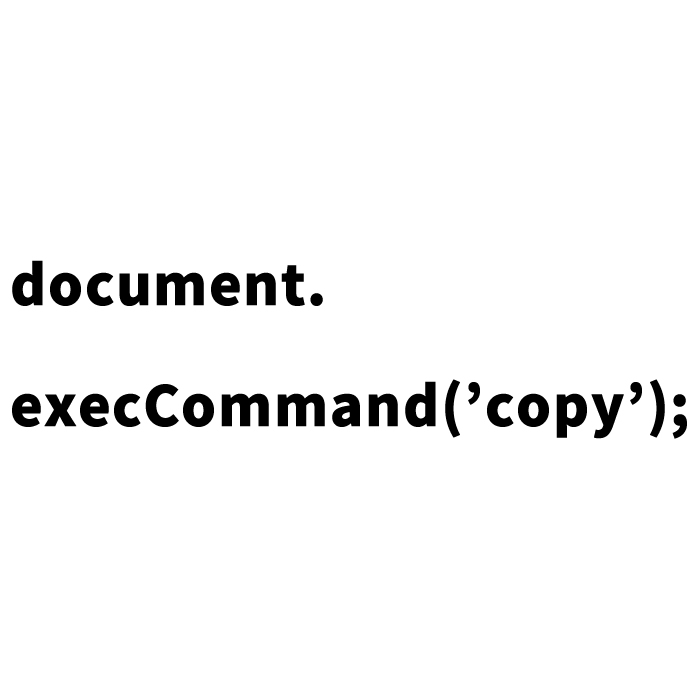
JavaScriptを使ってクリップボードにテキストをコピーする方法について、今回は解説します。特に、PCやスマホを利用している場合、テキストを選択して「コピー」操作を行うのはよくあることです。しかし、ウェブ開発者として、JavaScriptを使って簡単にクリップボードにテキストをコピーする仕組みを実装できると、ユーザーエクスペリエンスが向上し、操作の手間を減らすことができます。
例えば、フォームで入力した内容やボタンをクリックしたときに、その内容を簡単にクリップボードにコピーできるようにすることで、ユーザーにとって便利なインターフェイスを提供できます。このチュートリアルでは、document.execCommand()を使ってクリップボードにテキストをコピーするシンプルな方法を紹介します。また、jQueryを使用して、クリックイベントに連動してテキストをコピーする実装も解説します。
なぜクリップボードにテキストをコピーする必要があるのか?
クリップボードにテキストをコピーする機能は、多くの場面で役立ちます。例えば、以下のようなシチュエーションで非常に便利です。
- パスワードのコピー
ログインやパスワード入力フォームで、ユーザーが生成されたパスワードを簡単にコピーできる機能があると、手間が省けます。 - URLの共有
ユーザーが特定のリンクやページのURLを簡単にコピーして共有する際、ボタンひとつでコピーできると、使い勝手が向上します。 - クーポンコードやシリアルキーのコピー
クーポンやプロモーションコードを提供するウェブサイトでは、ユーザーがそのコードをワンクリックでコピーして、利用する場所に貼り付けられるようにすることで、よりスムーズな体験を提供できます。
こうした用途において、クリップボードコピーの機能は非常に実用的であり、ユーザーの利便性を高めます。
クリップボードコピーのための基本的なCSS記述
まず、クリップボードにコピーする対象のテキストエリア(`cliptx`)をどのように表示するかについて、基本的なCSSを設定します。
以下のCSSは見た目を整えるためのものであり、クリップボードコピーの機能に直接影響するものではありませんが、レイアウトの改善に役立ちます。もちろん、必要に応じて書き換えることが可能です。
<style>
body{
font-family:Verdana,"Hiragino Kaku Gothic Pro","ヒラギノ角ゴ Pro W6",Osaka,"MS Pゴシック",Arial,sans-serif;
padding: 0;
margin: 0;
overflow-x: hidden;
}
ol, ul {
list-style: none;
margin: 0;
padding: 0;
}
img {
vertical-align: bottom;
-webkit-backface-visibility: hidden;
}
h1{
font-size:18px;
line-height:1.6em;
text-align:center;
font-weight:normal;
padding:10px 0;
}
.cliptxt{
width: 400px;
height: 100px;
background-color: #cccccc;
border: solid 2px #777777;
text-align: center;
line-height: 100px;
margin: 30px auto;
}
</style>
ここで注目すべきは、.cliptxtクラスに設定されているスタイルです。このスタイルを適用することで、クリップボードにコピーするテキストエリアのデザインを調整できます。たとえば、widthやheightの値を変更して、表示されるエリアのサイズを調整することが可能です。
HTMLの記述例
次に、コピー対象となるテキストエリアのHTML記述についてです。
以下のように、`class=”cliptxt”`を使って、特定のテキストを含むエリアを定義します。このエリアをクリックすることで、テキストがクリップボードにコピーされるように設定します。
<h1>クリップボードにテキストをコピーするJavaScriptデモページです。</h1>
<div align="center">以下のグレーエリアをクリックしてみてください。</div>
<div class="cliptxt">ココのエリアのテキストをクリップボードにコピーします</div>
<div align="center">グレーエリアをクリック後、メモ帳か何かを開いてペースト(キーボードの「Ctrl」+「V」)を行ってみてください。</div>
このHTMLコードでは、cliptxtクラスを持つdivタグがクリップボードコピーの対象となるテキストエリアです。このテキストエリア内の内容が、クリックされたときにクリップボードにコピーされます。
JavaScriptでクリップボードにコピーする方法
次に、JavaScriptでクリップボードにテキストをコピーする方法を詳しく見ていきます。この機能は`document.execCommand(‘copy’)`を使って実現できますが、その前にテキストを`textarea`タグに追加し、選択(select)状態にしてコピーを行います。
jquery.min.jsファイルを読み込みます。以下は、jQueryを使った実装例です。
<script src="jquery.min.js"></script>
<script type="text/javascript">
$(function () {
$(".cliptxt").on("click", function() {
var text = $(this).text();
$(this).append('<textarea class="clipbtextarea">' + text + '</textarea>');
$('.clipbtextarea').select();
document.execCommand('copy');
$('.clipbtextarea').remove();
alert('[' + text + ']テキストをコピーしました。');
});
});
</script>
上記のコードでは、以下の手順でクリップボードにコピーを実現しています。
- cliptxtクラスのdivがクリックされると、その中のテキストを取得します。
- 取得したテキストをtextareaタグに挿入し、画面に追加します。
- textareaを選択状態にして、document.execCommand(‘copy’)を実行し、クリップボードにコピーします。
- コピーが完了したら、追加したtextareaを削除し、ユーザーにコピー完了のアラートを表示します。
クリップボードにテキストをコピーするJavaScriptデモページ
クリップボードにテキストをコピーするJavaScriptデモ
よりモダンな方法: Clipboard API
最近のブラウザでは、`document.execCommand()`の代わりに、よりシンプルで使いやすいClipboard APIを使用することが推奨されています。Clipboard APIは、非同期処理をサポートしており、より直感的に操作できます。
※流用される場合は自己責任でお願いします。
デモページheadタグ内のGoogleアナリティクスタグは流用しないで下さい。
PCトラブルは解決しましたか?
もし「会社のPCが全部遅い」「Office 365のエラーが多発する」「ネットワークが不安定」といった、調べても解決しない「会社全体」のお悩みがありましたら、ぜひご相談ください。
「Windows11 高速化」といったお悩み検索で毎月1,200人以上が訪れる、
このサイトの運営者(建設会社IT部長)が、川崎・横浜・東京城南エリアの法人様限定で「無料ITお困りごと診断」を行っています。